Κορυφαίοι 4 μετατροπείς AAC σε DTS που πρέπει να γνωρίζετε: Online και Offline
Το AAC είναι ένα από τα φορμά που δημιουργήθηκαν αρχικά για το iTunes. Αν συγκρίνουμε, είναι καλύτερο από το MP3 γιατί δημιουργεί εξαιρετική ποιότητα ήχου. Εκτός από αυτό, μπορείτε να παίξετε AAC σχεδόν σε όλες τις συσκευές αναπαραγωγής πολυμέσων. Επειδή όμως έχει απώλειες και συμπιέζεται, δεν θα παράγει εξαιρετική ποιότητα ήχου στους οικιακούς κινηματογράφους σας. Γι' αυτό προτείνεται να μετατρέψτε το AAC σε DTS. Με αυτό. Δείτε τους τέσσερις διαδικτυακούς και εκτός σύνδεσης μετατροπείς που κρατήσαμε παρακάτω.
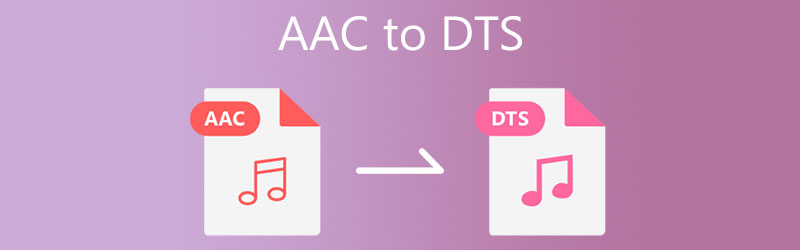
- Μέρος 1. Πώς να μετατρέψετε το AAC σε DTS
- Μέρος 2. Συχνές ερωτήσεις σχετικά με τη μετατροπή AAC σε DTS
Μέρος 1. Πώς να μετατρέψετε το AAC σε DTS
Εδώ θα σας δώσουμε τους τέσσερις μετατροπείς AAC σε DTS που μπορείτε να χρησιμοποιήσετε online και offline. Δείτε ποιο πρόγραμμα θα κάνει το αρχείο ήχου σας καλύτερο.
1. Μετατροπέας βίντεο Vidmore
Μετατροπέας βίντεο Vidmore είναι το πρώτο πρόγραμμα που έρχεται στο μυαλό κατά τη μετατροπή AAC σε DTS. Αυτός ο μετατροπέας λάμπει από άποψη ευελιξίας, καθώς είναι συμβατός με λειτουργικές συσκευές Mac και Windows. Το Vidmore είναι σε θέση να μετατρέψει σχεδόν οποιοδήποτε αρχείο, ανεξάρτητα από το μέγεθός του. Κατά συνέπεια, είναι το πρώτο αντικείμενο που αρπάζουν τα άτομα που βρίσκονται εν κινήσει όταν χρειάζονται βοήθεια.
Ένα άλλο αξιόλογο χαρακτηριστικό αυτής της πλατφόρμας είναι η συμβατότητά της με διάφορους τύπους αρχείων, που κυμαίνονται από τον παλαιότερο έως τον πιο πρόσφατο. Η Vidmore θεωρείται επίσης καλά για την πείρα της. Είτε είστε ειδικός είτε νέος χρήστης, δεν έχει καμία διαφορά, καθώς η διεπαφή χρήστη αυτού του προγράμματος είναι απίστευτα φιλική προς το χρήστη. Γι' αυτό, αν ψάχνετε για απλές οδηγίες για το πώς να μετατρέψετε το AAC σε DTS, τις έχουμε συμπεριλάβει παρακάτω.
Βήμα 1: Αποκτήστε το Launcher του Vidmore Video Converter
Για να ξεκινήσετε, κάντε κλικ σε ένα από τα Κατεβάστε κουμπιά που δίνονται παρακάτω για λήψη και εγκατάσταση της εφαρμογής. Όταν η διαδικασία εγκατάστασης είναι εντάξει, ξεκινήστε τη λειτουργία εκκίνησης. Αφού εγκατασταθεί επιτυχώς το πρόγραμμα, τώρα χρησιμοποιείτε το πρόγραμμα.
Βήμα 2: Ανεβάστε το Αρχείο AAC
Μετά την εκκίνηση του προγράμματος στη συσκευή, θα σας παρουσιάσει μια απλή διεπαφή. Μπορείτε είτε να κάνετε κλικ στο Πρόσθεσε αρχεία κουμπί ή αγγίξτε το Συν σύμβολο στο κέντρο της οθόνης για να ανοίξετε τον Φάκελο, ο οποίος σας επιτρέπει να αναζητάτε και να προσθέτετε αρχεία.
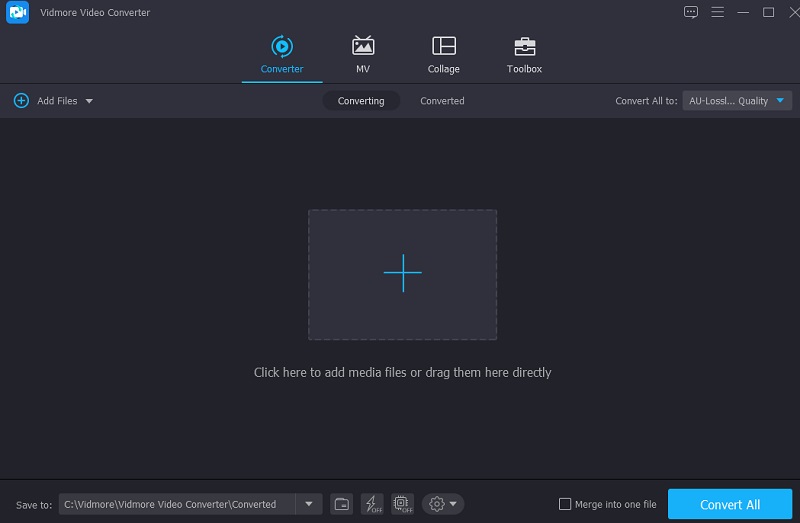
Βήμα 3: Ορίστε ένα DTS ως μορφή εξόδου
Μπορείτε να αλλάξετε τη μορφή του αρχείου AAC μετά τη μεταφόρτωσή του επιλέγοντάς το από το αναπτυσσόμενο μενού στην άκρη του παραθύρου. Στη συνέχεια, κάντε κλικ στο DTS μορφή από το αναπτυσσόμενο μενού από το Μορφή λίστα που εμφανίζεται κάτω από το Ήχος αυτί.
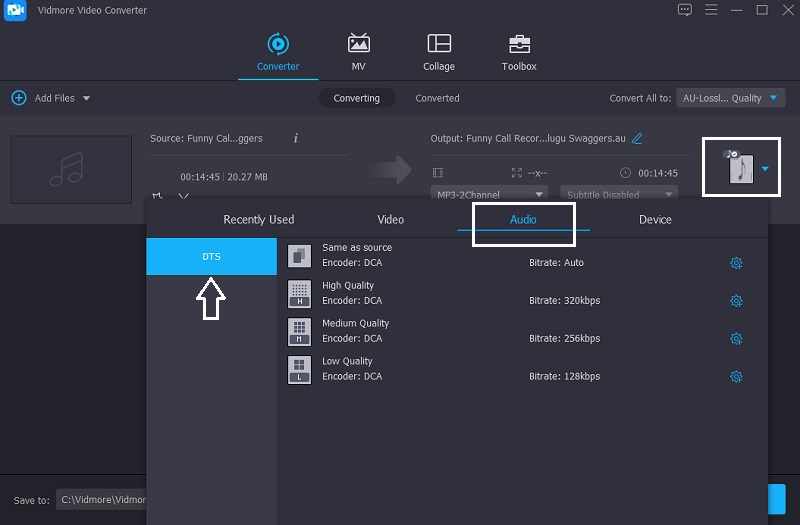
Μετά την επιλογή σας του DTS μορφή, θα επιλέξετε να μειώσετε ή να αυξήσετε την ποιότητα του ήχου. Κάνοντας κλικ στο Ρυθμίσεις και πλοηγώντας στα αναπτυσσόμενα βέλη, μπορείτε να προσαρμόσετε το Ρυθμός bit, ρυθμός δειγματοληψίας και κανάλι Ρυθμίσεις. Στη συνέχεια, κάντε κλικ στο Δημιουργία νέου κουμπί.
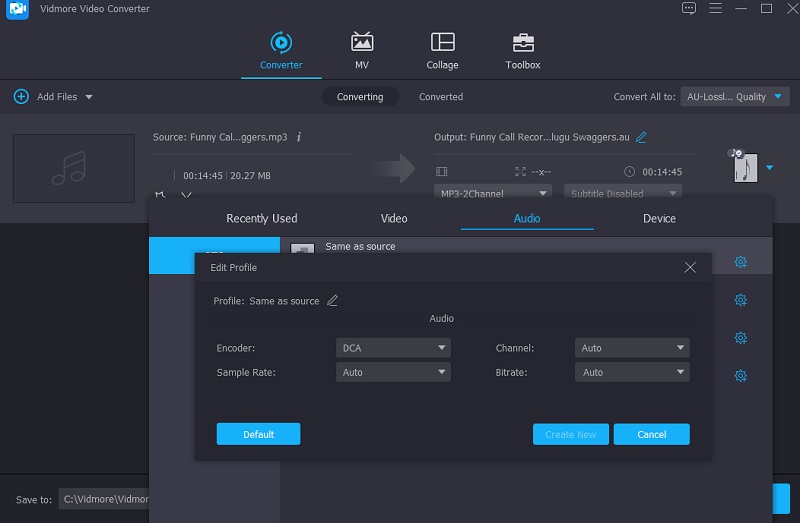
Βήμα 4: Μετατροπή AAC σε DTS
Όταν ολοκληρώσετε τη φάση βελτίωσης της ποιότητας ήχου, επιλέξτε Μετατροπή όλων από την αναπτυσσόμενη επιλογή. Στη συνέχεια, θα πρέπει να περιμένετε να ολοκληρωθεί η διαδικασία μετατροπής.
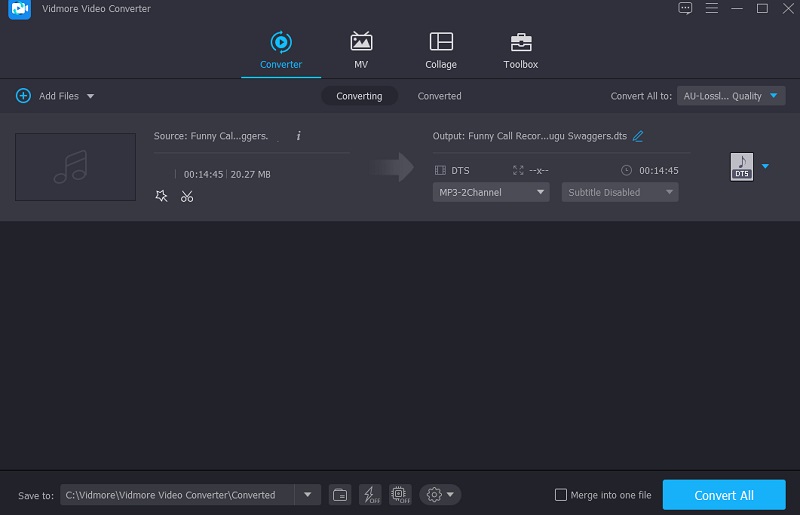
2. Convertio
Η μετατροπή AAC σε DTS μπορεί να επιτευχθεί με τη χρήση του Convertio. Επιπλέον, αυτό το λογισμικό που βασίζεται στο web είναι συμβατό με όλες τις συσκευές συστήματος. Διατίθεται για δωρεάν λήψη, με μοναδικό περιορισμό τον περιορισμό μεγέθους αρχείου 100MB. Επιπλέον, απλοποιεί τη διαδικασία μετατροπής παρέχοντας μια απλή επιλογή πλοήγησης στους χρήστες. Εκτός από αυτό, υποστηρίζει πολλές διαφορετικές μορφές ήχου και βίντεο που μπορείτε να επιλέξετε.
Βήμα 1: Επισκεφτείτε τον ιστότοπο για την κύρια σελίδα του διαδικτυακού εργαλείου. Μόλις φτάσετε στον επίσημο ιστότοπο, επιλέξτε τα αρχεία AAC από το αναπτυσσόμενο μενού δίπλα στο Επιλέξτε Αρχεία επιλογή και σύρετέ τα και αποθέστε τα στο Χρονοδιάγραμμα.
Βήμα 2: Όταν ολοκληρώσετε τη μεταφόρτωση του αρχείου σας, επιλέξτε DTS ως τη νέα μορφή επιλέγοντάς την από τη λίστα στη δεξιά πλευρά του παραθύρου.
Βήμα 3: Τέλος, επιλέξτε μια μορφή αρχείου από την αναπτυσσόμενη επιλογή και κάντε κλικ στο Μετατρέπω κουμπί για να ολοκληρώσετε τη μετατροπή. Αφήστε μερικά δευτερόλεπτα για να ολοκληρωθεί η διαδικασία μετατροπής.
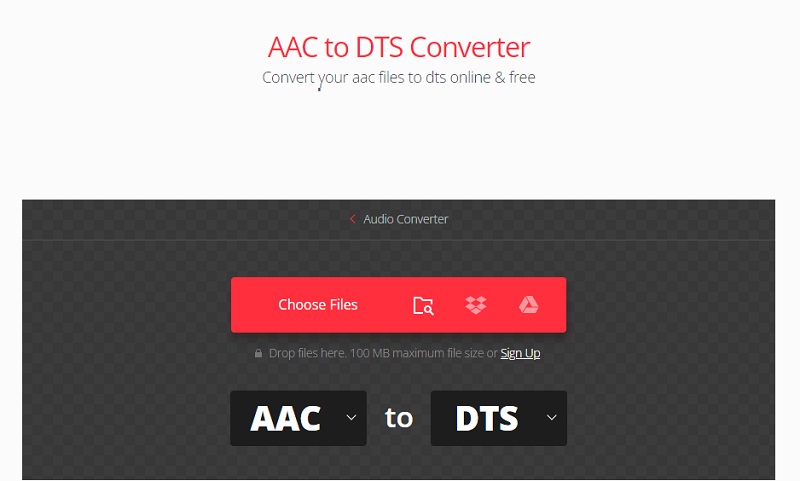
3. Δωρεάν μετατροπή αρχείων
Η δωρεάν μετατροπή αρχείων είναι ένας άλλος μετατροπέας AAC σε DTS που μπορείτε να περιορίσετε στο διαδίκτυο. Είναι ένα από τα πιο αξιόπιστα διαθέσιμα εργαλεία που βασίζονται σε πρόγραμμα περιήγησης. Μπορείτε να το εμπιστευτείτε ότι εκτελεί τις λειτουργίες του αποτελεσματικά. Δύο από τα κύρια χαρακτηριστικά του είναι η ευκολονόητη διεπαφή και η δυνατότητα μετατροπής μεταξύ διαφόρων μορφών αρχείων. Αυτό το εργαλείο που βασίζεται σε πρόγραμμα περιήγησης υποστηρίζει μια σειρά αρχείων πολυμέσων για μέγιστο 300MB.
Βήμα 1: Το πρώτο βήμα είναι να επιλέξετε το αρχείο AAC που θέλετε να μετατρέψετε. Έχετε την επιλογή να επιλέξετε ένα αρχείο από το δικό σας Ντοσιέ ή Οδηγώ.
Βήμα 2: Μόλις διαλέξετε DTS ως μορφή αρχείου από τις μορφές πλήρους λίστας, πατήστε στο Μετατρέπω και η μετατροπή θα ξεκινήσει αμέσως. Έχετε την ευκαιρία να μετατρέψετε πολλά αρχεία. Ωστόσο, υπάρχει ένας περιορισμός 300 MB στο συνολικό μέγεθος των αρχείων που μπορείτε να μετατρέψετε.
Βήμα 3: Μόλις το αρχείο σας μετατραπεί επιτυχώς στη μορφή ήχου DTS, θα εμφανιστεί στο δικό σας Φάκελος αρχείων. Επιτρέψτε λίγο χρόνο επεξεργασίας ενώ το αρχείο σας μεταφορτώνεται και μετατρέπεται σε μορφή ήχου DTS.
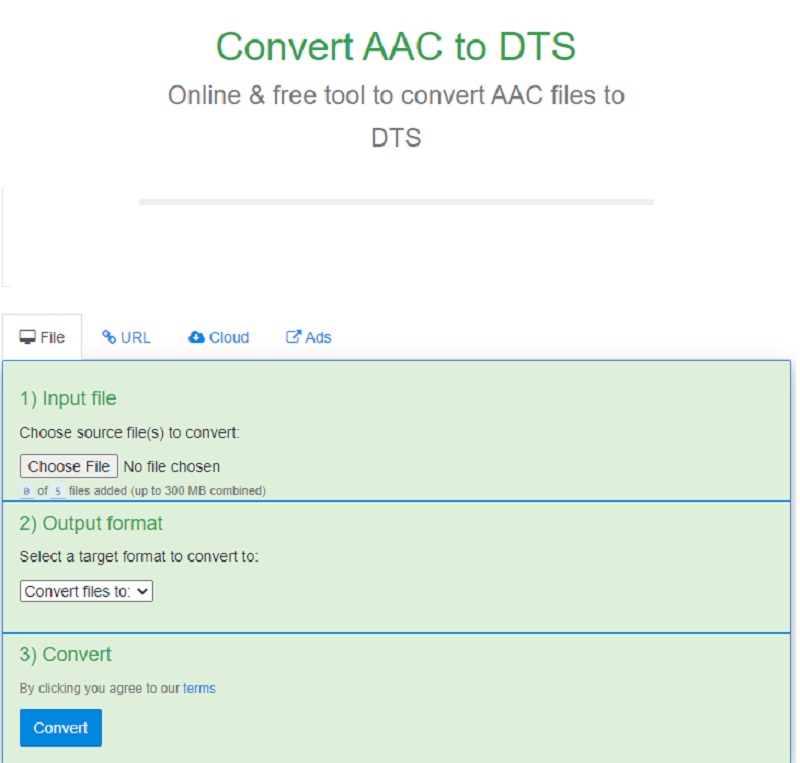
4. Εναλλαγή μετατροπέα ήχου
Το Switch Audio Converter είναι μια άλλη εξαιρετική επιλογή για τη μετατροπή AAC σε DTS μέσω Διαδικτύου. Αυτή η μορφή σχεδιάστηκε ειδικά για τη μετατροπή αρχείων ήχου. Είναι σε θέση να υποστηρίξει περισσότερα από διάφορα σχήματα ήχου. Μαζί με τη μετατροπή, αυτό το βοηθητικό πρόγραμμα σάς επιτρέπει επίσης να συνδυάζετε και να μειώνετε πολλές εγγραφές ήχου ταυτόχρονα. Ας υποθέσουμε ότι αξιολογείτε χρησιμοποιώντας το Switch Audio Converter για να μετατρέψετε το αρχείο σας σε διαφορετική μορφή. Σε αυτήν την περίπτωση, μπορείτε να ακολουθήσετε τη διαδικασία που περιγράφεται παρακάτω.
Βήμα 1: Η απόκτηση και η εγκατάσταση του Switch Audio Converter στη συσκευή σας είναι τόσο απλή όσο η λήψη του και η παρακολούθηση των οδηγιών. Στη συνέχεια, μόλις ολοκληρωθεί η διαδικασία εγκατάστασης, μπορείτε να αρχίσετε να χρησιμοποιείτε την εφαρμογή και να χρησιμοποιείτε τη λειτουργικότητά της.
Βήμα 2: Μπορείτε να προσθέσετε αρχεία AAC από τον υπολογιστή σας κάνοντας κλικ στο Προσθήκη αρχείου κουμπί. Στη συνέχεια, επιλέξτε τη νέα μορφή από το αριστερό αναπτυσσόμενο μενού.
Βήμα 3: Τέλος, κάντε κλικ στο Μετατρέπω στο κάτω μέρος του λογισμικού και επιλέξτε μία από τις υποστηριζόμενες μορφές από την παρακάτω λίστα. Ως αποτέλεσμα αυτής της ενέργειας, η διαδικασία μετατροπής θα ξεκινήσει αμέσως.
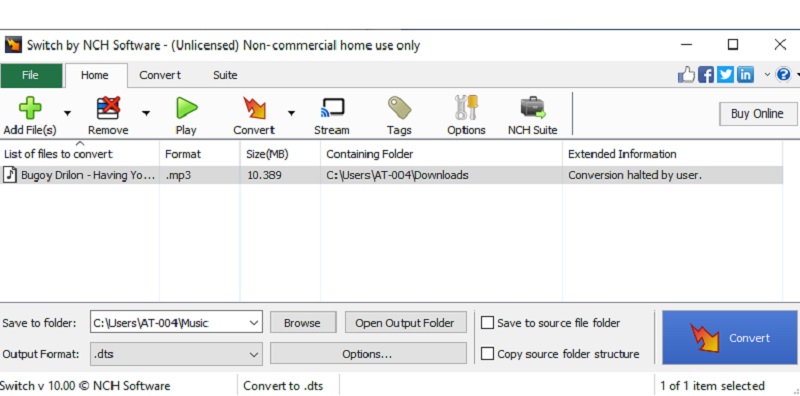
Περαιτέρω ανάγνωση:
Ο μετατροπέας Elite AAC σε FLAC όλων των εποχών για Windows και Mac
Καλύτεροι επεξεργαστές ήχου AAC για Online και Offline χρήση
Μέρος 2. Συχνές ερωτήσεις σχετικά με τη μετατροπή AAC σε DTS
Ποιο είναι το πλεονέκτημα μιας μορφής αρχείου AAC;
Οι μορφές χωρίς απώλειες AAC υποτίθεται ότι περιλαμβάνουν περισσότερες πρωτότυπες πληροφορίες εγγραφής από αρχεία MP3 με τον ίδιο ρυθμό δεδομένων και μέγεθος αρχείου και είναι πιο επιτυχημένες στην επιλογή του τι θα ακούσει και τι δεν θα ακούσει το κοινό.
Ποια είναι η καλύτερη μορφή, AAC ή DTS;
Μεταξύ των DTS και AAC, το DTS είναι η ανώτερη επιλογή, καθώς συνήθως κωδικοποιείται με μεγαλύτερο ρυθμό μετάδοσης δεδομένων, με αποτέλεσμα ανώτερη ποιότητα ήχου.
Είναι η μορφή AAC κατάλληλη για οικιακούς κινηματογράφους;
Η αναπαραγωγή αρχείων AAC στο σύστημα οικιακού κινηματογράφου σας είναι μια φανταστική ιδέα. Αντίθετα, είναι προτιμότερο να το μετατρέψετε σε DTS για μια πιο αυθεντική εμπειρία ήχου surround.
συμπέρασμα
Μπορεί τώρα να απολαμβάνετε εξαιρετικό ήχο surround στα home cinema σας. Το μόνο από το οποίο πρέπει να βασιστείτε είναι ένα AAC σε DTS μετατροπέας. Επιλέξτε από τους τέσσερις μετατροπείς ήχου online και offline από την προηγούμενη σελίδα. Βεβαιωθείτε ότι έχετε επιλέξει αυτό που σας βοηθά να μετατρέψετε αρχεία χωρίς περιορισμούς.


